So konvertieren Sie Excel zu PDF mit Zamzar
2024-04-10 19:50:43 • Abgelegt unter: PDF Software Vergleich • Bewährte Lösungen
Wenn Sie jemals eine Excel-Datei zu einer PDF-Datei konvertieren müssen, lohnt es sich zu wissen, dass dies ein sehr einfacher Vorgang ist, wenn Sie wissen, welches Tool Sie verwenden müssen. Für viele Menschen ist die Konvertierung von Excel zu PDF mit Zamzar immer die erste Wahl, da Zamzar ein Online-Tool ist, das jedem leicht zugänglich ist. Wenn Sie sich jedoch Sorgen um den Datenschutz Ihrer Daten machen, ist eine Konvertierung von Excel zu PDF mit Zamzar möglicherweise weniger attraktiv. Aus diesem Grund zeigen wir Ihnen, wie Sie mit Zamzar XLS in PDF umwandeln und wie Sie eines der besten PDF-Tools verwenden, um Ihr Excel in PDF zu konvertieren.
 100% sicher | Werbefrei | Keine Malware
100% sicher | Werbefrei | Keine MalwareSo verwenden Sie Zamzar zum Konvertieren von Excel zu PDF
Zamzar ist ein leistungsstarkes Tool zum Konvertieren von Excel-Dateien in PDF online. Es ist schnell und einfach zu bedienen, was es perfekt macht, wenn Sie eine Datei konvertieren müssen. Gehen Sie folgendermaßen vor, um Zamzar zum Konvertieren von Excel zu PDF zu verwenden:
Schritt 1. Excel-Datei Hochladen
Rufen Sie einfach Zamzar in Ihrem Browser auf. Klicken Sie auf die Schaltfläche „Dateien hinzufügen", wählen Sie dann Ihre Excel-Datei aus und laden Sie diese über das sich öffnende Popup-Fenster hoch. Sie können Ihre Excel-Datei auch per Drag & Drop in das Tool ziehen oder Dateien aus Online-Quellen laden. Nachdem die Datei in das Tool geladen wurde, stellen Sie sicher, dass Sie PDF als Ihre bevorzugte Ausgabe angeben.
Schritt 2. Excel zu PDF Konvertieren
Klicken Sie einfach auf die grüne Schaltfläche „Konvertieren", um die Konvertierung Ihrer Datei zu PDF zu starten. Dies kann je nach Anzahl der zu konvertierenden Dateien und deren Größe von einigen Sekunden bis zu einigen Minuten dauern.
Schritt 2. PDF-Datei Herunterladen
Sobald der Konvertierungsvorgang abgeschlossen ist, wird eine Download-Schaltfläche angezeigt. Klicken Sie einfach auf die Schaltfläche „Herunterladen", um Ihre Datei auf Ihre lokale Festplatte herunterzuladen, um sie wie geplant verwenden zu können.
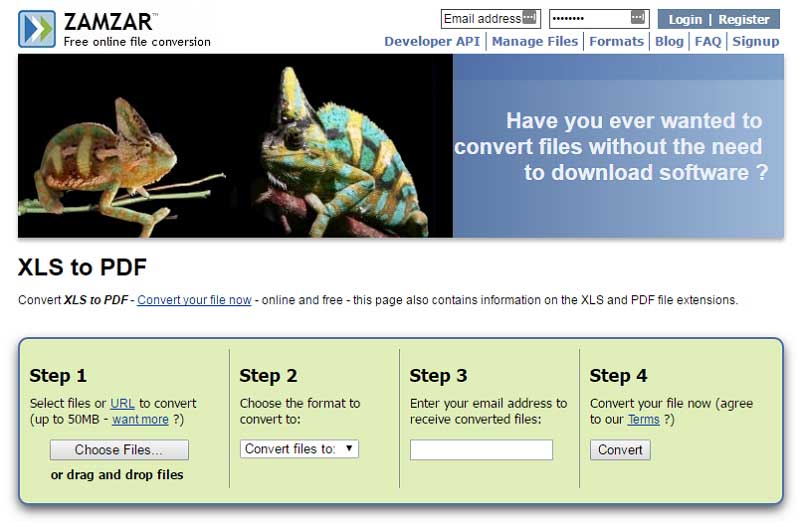
Vor- und Nachteile der Verwendung von Online-Tools wie Zamzar
Online-Tools zum Konvertieren von Excel in PDF sind beliebt, weil sie mehrere klare Vorteile bieten. Millionen von Benutzern bevorzugen es jedoch immer noch, offline zu arbeiten, da Online-Tools mehrere ernsthafte Bedrohungen darstellen. Im Folgenden sind die Vor- und Nachteile der Verwendung von Online-Tools wie Zamzar aufgeführt.
Vorteile:
- Sie sind oft unkompliziert und einfach zu bedienen
- Sie sind schnell bei kleinen Dateien
- Erspart Ihnen das Herunterladen und Installieren eines zusätzlichen Programms auf Ihrem Computer
- Funktioniert auf jedem Betriebssystem ohne Probleme
Nachteile:
- Sie können gehackt werden, was Bedrohungen durch Datendiebstahl darstellt
- Sie haben begrenzte Funktionen, die ihre Nützlichkeit einschränken
- Sie können langsam sein, wenn Sie viele große Dateien haben
Excel zu PDF konvertieren mit Zamzar Alternative - PDFelement
Wondershare PDFelement - PDF Editor ist die beste Alternative zu Online-Tools, wenn Sie Excel zu PDF konvertieren möchten. Alles wird auf Ihrem Computer erledigt, was bedeutet, dass Sie sich keine Sorgen über Datendiebstahl machen müssen. Außerdem ist es das perfekte Tool, wenn Sie an Orten ohne Internetverbindung arbeiten möchten. Sie können damit auch viele andere PDF-Aufgaben ausführen, z. B. das Erstellen von PDF-Dateien aus verschiedenen Dateiformaten, das Umwandeln von PDF in ein beliebiges anderes Dateiformat, das Bearbeiten von PDF, das Hinzufügen eines Passworts zu PDF und das Kommentieren von PDF, unter anderem. Um PDFelement zum Konvertieren von Excel zu PDF zu verwenden, folgen Sie einfach diesen Schritten:
 100% sicher | Werbefrei | Keine Malware
100% sicher | Werbefrei | Keine MalwareHauptmerkmale von PDFelement:
- PDF-Bearbeitungstools: Dies sind einfach zu verwendende Werkzeuge, mit denen Sie Ihre PDF-Dateien ändern und bearbeiten können, nachdem Sie sie erstellt haben.
- PDF-Konvertierungstools: Damit können Sie andere Dateiformate wie Excel-Dateien in PDF konvertieren und PDF-Dateien in andere Dateiformate wie Word-Dokumente, Bilder und sogar PPT-Dateien umwandeln.
- OCR-Tool (Optical Character Recognition): Dies ist ein leistungsstarkes Tool zum Kopieren von Text aus Bildern, sodass Sie problemlos bearbeitbare PDF-Dateien aus Bildern und gescannten Dokumenten erstellen können.
- Formularfüller: Dies ist ein spezielles Tool, mit dem Sie PDF-Formulare direkt auf Ihrem Computer ausfüllen können, ohne die Dateien zuerst ausdrucken, ausfüllen und dann scannen zu müssen, um sie zu digitalisieren.
Schritt 1. Excel auf PDFelement Öffnen
Starten Sie PDFelement und klicken Sie im Startfenster auf „PDF erstellen" und laden Sie dann Ihre Excel-Datei aus dem sich öffnenden Popup-Fenster in das Tool hoch.

Schritt 2. Excel als PDF Speichern
Sobald Sie Ihre Datei in PDFelement hochladen, wird sie automatisch konvertiert. Sobald der Vorgang abgeschlossen ist, klicken Sie auf die Schaltfläche „Fertigstellen" und klicken Sie dann auf das Symbol „Datei" in der Symbolleiste. Wählen Sie in der Dropdown-Datei „Speichern unter", um Ihre konvertierte PDF-Datei herunterzuladen und zu speichern.

Kostenlos Downloaden oder PDFelement kaufen jetzt sofort!
Kostenlos Downloaden oder PDFelement kaufen jetzt sofort!
PDFelement kaufen jetzt sofort!
PDFelement kaufen jetzt sofort!

Noah Hofer
staff Editor